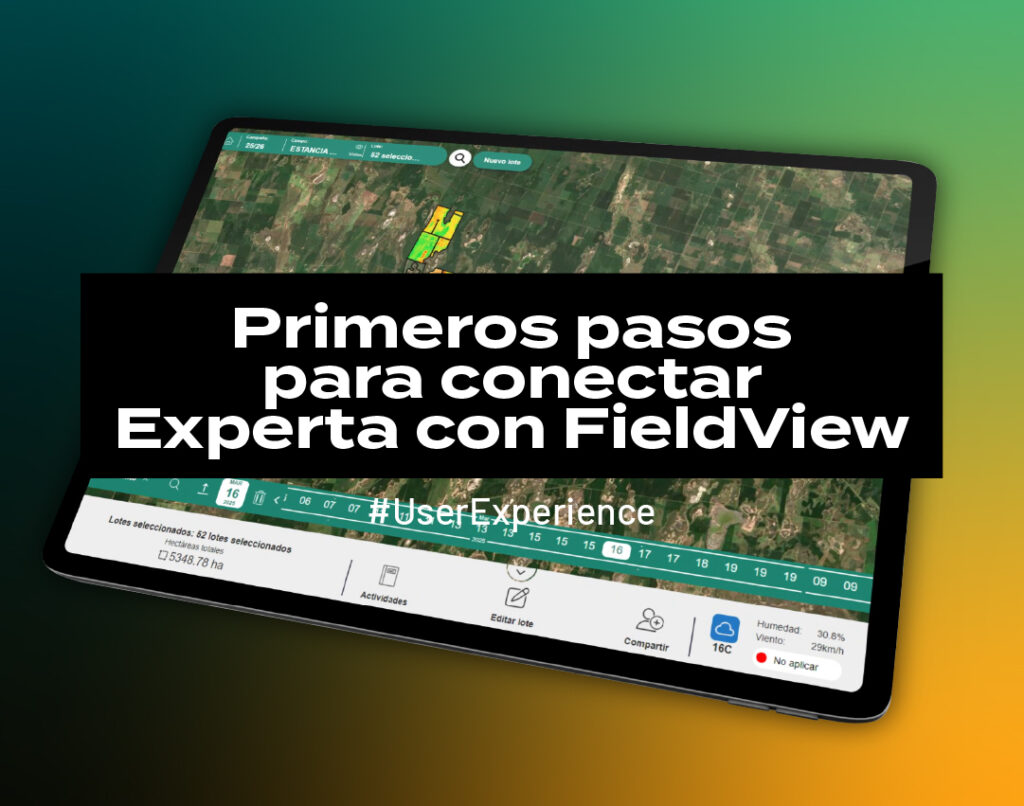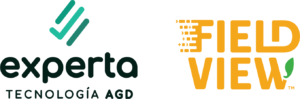Ahora Experta es mas eficiente y colaborativa 📱🌱
La integración con FieldView llega para transformar la manera en que gestionamos la información del agro, ofreciendo una solución más inteligente, eficiente y colaborativa.
Es por ello que ahora vas a poder:
✅ Centralizar y unificar datos: Acceder a un repositorio único donde toda la información relevante converge, eliminando silos de datos y facilitando la colaboración entre equipos y actores clave del sector.
✅ Potenciar el análisis: Combina lo mejor de ambas plataformas para realizar análisis más profundos y precisos, desde modelos predictivos hasta escenarios de optimización de insumos y recursos.
✅ Reducir errores y aumentar confiabilidad: Al automatizar procesos y minimizar la carga manual de datos, garantizamos mayor precisión en la información, clave para planificaciones estratégicas.
✅ Maximizar eficiencia operativa: Con herramientas avanzadas al alcance, los usuarios podrán agilizar su gestión, mejorar productividad y enfocarse en lo que realmente importa: obtener mejores resultados en el campo.
Esta integración no solo simplifica el trabajo diario, sino que también abre nuevas posibilidades para una agricultura más data-driven y sostenible.

Ahora como usuario vas a poder realizar:
✅Autenticación en Fieldview desde Experta. -> Menú análisis
✅Vincular lotes entre Experta y Fieldview cuyos polígonos coinciden aproximadamente
✅Importar lotes no existentes en Experta desde Fieldview
✅Importar mapas de labores de siembra, aplicación y cosecha desde Fieldview a Experta App como capas
Guía Paso a Paso: Integración con FieldView
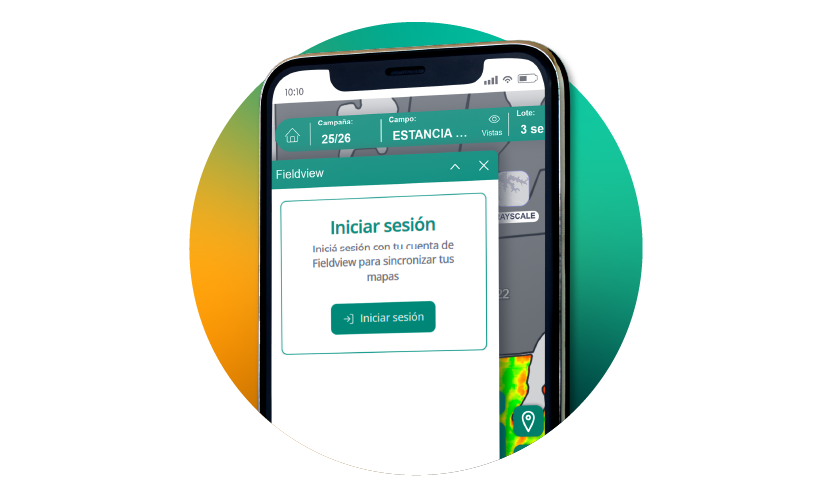
a. Autenticación de usuario
Iniciará el flujo de autenticación desde la extensión (al presionar un botón) y se abrirá una ventana de la plataforma de Fieldview para ingresar sus credenciales de usuario de dicha plataforma. Una vez validada la identidad por Fieldview, podes volver a la extensión en Experta y vas a ver los datos correspondientes.
b. Selección de operación
Fieldview agrupa los campos y lotes en distintas “operaciones” (similar a organizaciones o empresas) dentro de su plataforma. Luego de iniciar la sesión en la extensión, debes seleccionar sobre qué operación se trabajará.
Siempre y cuando no se esté ejecutando algún proceso, vas a poder cambiar la operación con la que deseas trabajar.
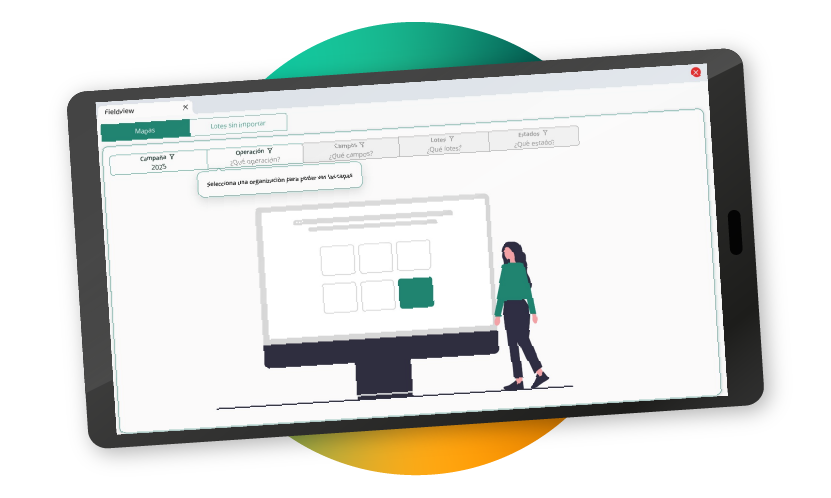
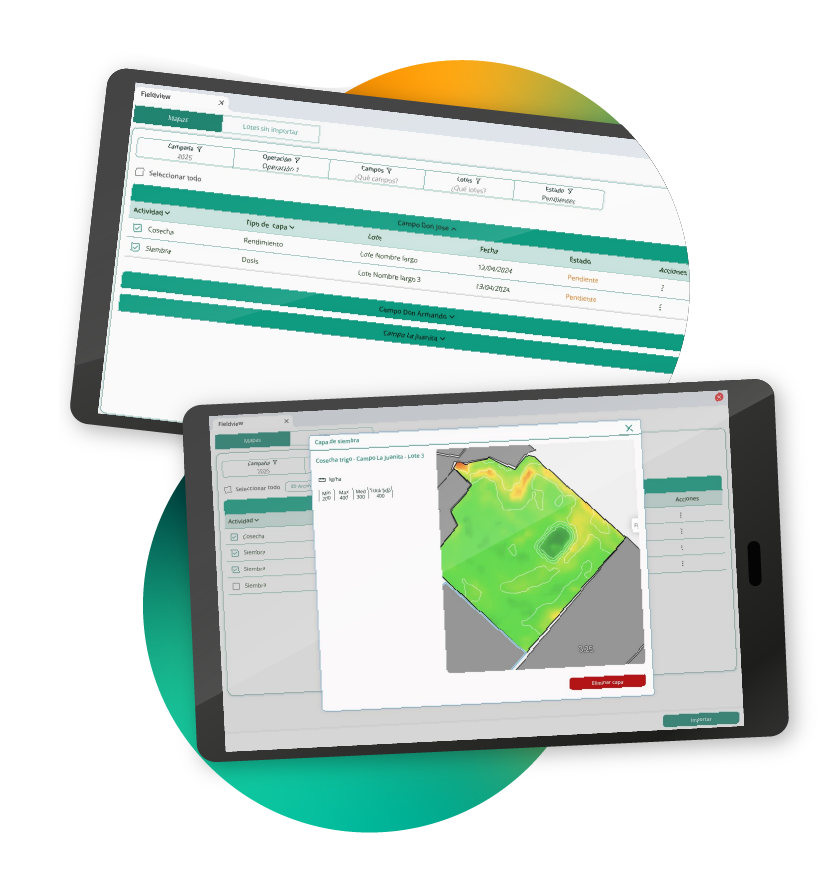
c. Importación de mapas de actividades/Labores
Una vez seleccionadas las actividades a importar, podrás iniciar el procesamiento de el/los mapa/s seleccionado/s.
La extensión sólo podrá importar información de mapas de dosis para siembra y aplicación y rendimiento para cosecha (en esta primera versión).
Una vez seleccionada la actividad a importar, vas a poder:
• Ver el estado de la sincronización
• Pre visualizar el mapa que desea importar
• Editar o eliminar el mapa
• Ver mapa importado (si ya tenes definidos los ambientes en experta los datos se agruparán por ambientes)
👉🏼 Cuando este “sincronizado” el mapa puede utilizar todas las herramientas de la plataforma experta para análisis del mismo.
d. Importación de lotes
Vas a encontrar listado los lotes de la operación seleccionada (Ej: El tatu S.A operations) que no se encuentren ya vinculados. Para cada lote muestra el nombre del campo y el nombre del lote de Fieldview. El listado podrá filtrar por nombre de lote o nombre de campo.
Para importar un lote, debes poder elegir el nombre con el que se creará en la plataforma Experta (por defecto se pre-cargará el nombre existente en Fieldview).
☝🏻Vas a poder importar más de un lote en simultáneo.
Este es un proceso sincrónico, por lo que cuanto mayor sea la cantidad de lotes a importar, mayor será el tiempo de procesamiento.
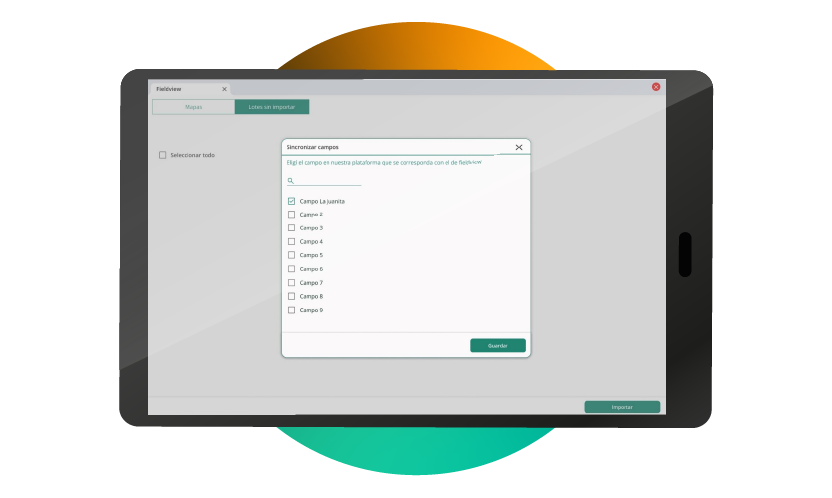
Una vez finalizado la importación de los límites que desea, puede seguir el proceso a sinconización de mapas.
🚀 Bonus track
En proceso de importación de mapas usted podrá seleccionar la funcionalidad del Yield analytics “Depurador de mapas de rendimiento”. Para limpiar valores atípicos, este proceso genera un informe, que usted ya conoce.